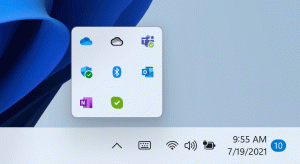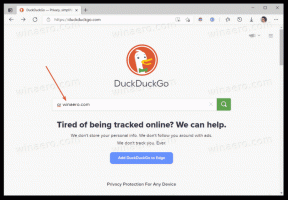Windows 11 stable heeft een nieuw zoekontwerp gekregen met updates van januari
Gisteren heeft Microsoft vrijgegeven cumulatieve updates voor Windows 11, onderdeel van Patch dinsdag. Naast de aangekondigde fixes bevatten de patches een verborgen nieuw ontwerp voor het zoeken in het menu Start en in de taakbalk. Hoewel beide eerder zijn aangekondigd, ziet het zoeken in het menu Start er anders uit dan de laatste aankondigingen van Microsoft.
Advertentie
Beide UI-wijzigingen zijn live in de nieuwste stabiele Windows 11 versie 22H2, build 22621.1105. U kunt snel vinden welke build en OS-versie u hebt geïnstalleerd door winver uit te voeren vanuit het dialoogvenster Uitvoeren (Winnen + R).
Het zoeken in de verborgen taakbalk heeft zijn uiterlijk niet veranderd sinds zijn officiële aankondiging in het bètakanaal voor de Windows Insiders. Het is een interactief zoekvak waarmee u termen rechtstreeks in de taakbalk kunt typen en lokale resultaten combineert met online inhoud. De gebruiker kan
webzoekopdracht uitschakelen in het register of groepsbeleid. Het gedrag is vrij gelijkaardig aan wat Windows 10 standaard heeft. Het herstelt ook de vertrouwde opties in de app Instellingen.

De zoekoptie in het menu Start is een bijgewerkt invoergebied met afgeronde hoeken. U herinnert zich misschien dat Microsoft eerder een dergelijke wijziging heeft aangekondigd voor insiders van het bètakanaal bouw 22623.1095. De stabiele 22H2 ontving het echter niet. Wat het heeft is een andere, oudere uitvoering en stijl. Het komt van Beta bouw 22623.1037, dus de nieuwste versie van de gebruikersinterface is nog niet samengevoegd met de productiecode, of kan na korte tests worden geannuleerd. Microsoft moet hun beslissing over deze functie nog bekendmaken.


Beide nieuwigheden kunnen worden ingeschakeld met behulp van de ViveTool-app. Hier is hoe.
Nieuwe zoekopdracht inschakelen in Windows 11 versie 22H2, build 22621.1105
- ViveTool downloaden van GitHub, en plaats de bestanden in de map c:\vivetool.
- Klik met de rechtermuisknop op de knop Start en selecteer Terminal (admin).
- Om de nieuwe zoekopdracht in de taakbalk in te schakelen, typt u de volgende opdracht en drukt u op Binnenkomen:
c:\vivetool\vivetool /enable /id: 40887771. - Voer de volgende opdracht uit om het nieuwe zoekvak in het menu Start in te schakelen:
c:\vivetool\vivetool /enable /id: 38937525. - Start ten slotte Windows 11 opnieuw op.
De volgende keer dat u het besturingssysteem start, beschikt u over de bijgewerkte gebruikersinterface.
Als u niet tevreden bent met het nieuwe uiterlijk, of als de nieuwe functies een negatieve invloed hebben op de stabiliteit of prestaties van Windows 11, kunt u deze eenvoudig uitschakelen. De commando's voor ongedaan maken zijn als volgt.
De ongedaan-commando's
- Voor de taakbalk:
c:\vivetool\vivetool /disable /id: 40887771 - Voor het startmenu:
c:\vivetool\vivetool /disable /id: 38937525
U moet dus /enable vervangen door /disable in de oorspronkelijke opdracht(en). Vergeet niet uw computer opnieuw op te starten om de wijzigingen door te voeren.
via @PhantomOfEarth
Als je dit artikel leuk vindt, deel het dan via de knoppen hieronder. Het zal niet veel van je vergen, maar het zal ons helpen groeien. Bedankt voor uw steun!
Advertentie